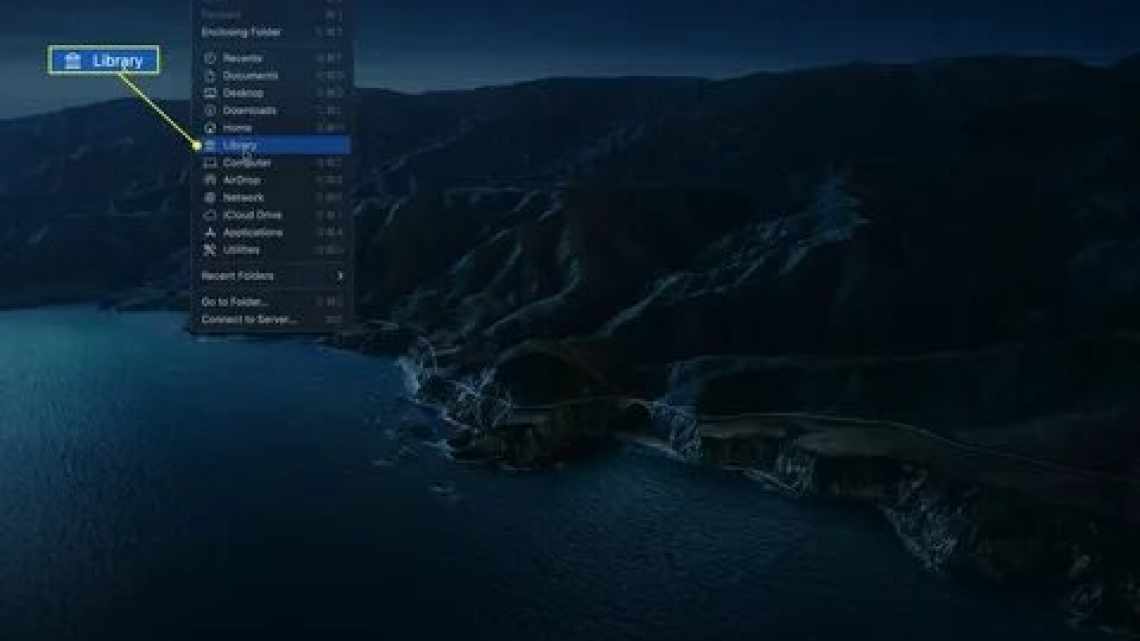При использовании Finder на Mac панель Просмотр может быть очень полезной. На ней вы видите детали о выбранном файле: дату создания, теги, последнюю дату просмотра и т.п. Для изображений и видео отображается ещё и размер с разрешением.
На панели Просмотр также есть доступ к быстрым действиям, как вращение или редактирование файлов одним кликом.
Детали, которые вы видите в Просмотре, зависят от типа выбранного файла, но опции также можно настроить. Ниже мы расскажем, как это делается.
Если справа в окне Finder не отображается панель Просмотр, её нужно открыть через меню. Выберите Вид > Показать окно просмотра.
Чтобы настроить опции Просмотра для каждого типа файла, нужно нажимать Вид > Показать параметры просмотра.
Параметры для документов
Для документов Pages, Numbers, Word, Excel и т.п. вы можете выбирать из одинакового набора параметров.
Нажмите Показать параметры просмотра и поставьте галочки рядом с параметрами, которые вы хотите видеть на панели Просмотра. Можно отображать теги, даты, ключевые слова и т.д.
Когда закончите, просто закройте окно с настройками.
Параметры для PDF-файлов
Для PDF-файлов есть несколько дополнительных опций, как заголовок, авторы, страницы, разрешение и описание. Выберите те, которые вас интересуют.
Параметры для изображений
Для JPG и PNG-файлов набор параметров более широкий. Это очень удобно, если вы работаете с изображениями.
Вы можете отображать данные EXIF. К примеру, можно узнавать модель устройства, на которое был сделан снимок, скорость ISO, баланс белого и т.д.
Параметры для видео- и аудиофайлов
Параметров для аудио и видео доступно больше всего. Вместе с базовыми опциями можно выбрать локацию съёмки/записи, исполнителей, режиссёров, продюсеров, авторские права, оценки и жанр.
Для аудио можно отображать аудиоканалы, количество битов, кодеки, жанр и т.д.
Если вы работаете с аудио и видео, эти детали будут вам очень полезны.
Как настроить Быстрые действия
Внизу панели Просмотр отображаются Быстрые действия, которые также варьируются по типу файла. Изображения и PDF-файлы можно вращать, видео обрезать и т.п.
Чтобы настроить эти опции, нажмите кнопку Ещё. Здесь параметры тоже нужно отмечать галочками
Если вы вообще не хотите видеть Быстрые действия, их можно убрать. Откройте Показать параметры просмотра и уберите галочку рядом с Показать быстрые действия
Панель Просмотр в Finder – очень удобный способ видеть самые важные данные о своих файлах, даже их не открывая.